Ați uitat parola WiFi? Aflați cum să modificați parola pe un router WiFi
 Când conectați echipamentul pentru acces wireless la Internet, utilizați o parolă. Este necesar să vă protejați rețeaua locală de accesul și conexiunea altcuiva. Cu toate acestea, puțini oameni colectează cu scrupule toate cheile de acces (pe site-uri, pentru un router etc.) și le stochează. Ca o regulă, astfel de informații nu sunt fixate nicăieri și, dacă există în scris, se pot pierde cu ușurință. Prin urmare, nu este surprinzător că uneori aduce memorie. Deci, ce ar trebui să faceți dacă ați uitat parola de la routerul WiFi? Să luăm în considerare mai multe opțiuni, cum să ieșiți din situație.
Când conectați echipamentul pentru acces wireless la Internet, utilizați o parolă. Este necesar să vă protejați rețeaua locală de accesul și conexiunea altcuiva. Cu toate acestea, puțini oameni colectează cu scrupule toate cheile de acces (pe site-uri, pentru un router etc.) și le stochează. Ca o regulă, astfel de informații nu sunt fixate nicăieri și, dacă există în scris, se pot pierde cu ușurință. Prin urmare, nu este surprinzător că uneori aduce memorie. Deci, ce ar trebui să faceți dacă ați uitat parola de la routerul WiFi? Să luăm în considerare mai multe opțiuni, cum să ieșiți din situație.
conținut
Cauză de îngrijorare
Tasta de acces la router poate fi necesară brusc dacă doriți să conectați un dispozitiv suplimentar (smartphone, laptop, tabletă) sau să reluați conexiunea la vechiul computer (de exemplu, după ce ați repara-l sau ați reinstalat sistemul de operare). Restaurarea accesului la rețeaua wireless locală este suficient de ușoară. Cel mai important lucru nu este panica.
Modalități de rezolvare a problemei
Cea mai ușoară modalitate de a afla parola WiFi uitată este să consultați setările hardware de pe monitorul computerului. Și în acest scop, orice dispozitiv care vede un router: tabletă, laptop, PC. Dacă a fost conectat la rețea doar un computer, acesta poate fi conectat la router printr-un cablu, să privească setările hardware, să găsească parola și apoi să restabilească rețeaua fără fir. Această metodă este potrivită dacă computerul dvs. este echipat cu sistemul de operare Windows Vista sau Windows 7 pe 64 de biți și dispune de software corespunzător. Inițial, trebuie să introduceți "Panoul de control". Selectați "Centrul de control al rețelei wireless" din acesta. Veți vedea o listă cu numele rețelei. În "proprietățile" există o filă "Securitate". În el trebuie să găsiți "Cheia de securitate a rețelei", în dreptul acestei inscripții este un șir cu caractere ascunse. Parola este criptată în ea. Pentru a fi vizibil, trebuie să bifați caseta de lângă "Afișați caracterele de intrare". Acum, parola uitată apare pe ecran.

Modalități de recuperare a parolei
Dacă metoda descrisă mai sus nu a ajutat, se pot folosi metode radicale. De exemplu, schimbați parola pe router-ul Wi-Fi, resetând anterior setările acestuia. Pentru a face acest lucru, apăsați butonul special "Reset" pe carcasa dispozitivului și țineți-l timp de 10-15 secunde. Ca urmare, setările din fabrică vor fi returnate. După aceasta, puteți înlocui parola cu o nouă parolă. Pentru a face acest lucru, trebuie să găsiți secțiunea "Tab-uri" în setările hardware, faceți clic pe "Control acces" cu mouse-ul. Acum, selectați linia "Parole". Apare un câmp în care veți introduce parolele vechi și noi ale dispozitivului. În final, trebuie să confirmați corectitudinea operației. Pentru aceasta, faceți clic pe "Salvare" (Salvare / Aplicare). Desigur, datele cum ar fi cheia pentru a accesa routerul sunt înregistrate în scris, la încheierea unui contract cu furnizorul. Dar, dacă vă pierdeți o bucată importantă de hârtie, va trebui să ridicați un pașaport și să mergeți la biroul companiei care oferă o conexiune la internet. Dar, în același timp, pot exista diferite dificultăți neprevăzute care nu vor fi admise într-un timp scurt restabilirea contabilității de înregistrare.

Setările diferitelor modele de router
În funcție de acest model sau de router, există câteva nuanțe. Dar, în orice caz, când ați uitat parola de la WiFi, poate fi ușor de spionat în setările echipamentului. Dacă aveți un router TP-Link, trebuie să intrați în meniul "Wireless Mode" și să selectați "Wireless Security". În această filă veți găsi ceea ce căutați. Alte opțiuni dacă sunt conectate Asus router. În meniul său trebuie să găsiți elementul "Wireless". Acesta conține informațiile de care aveți nevoie. Dacă aveți altă problemă - pentru a restaura parola în WiFi dir 300, - vă recomandăm următorii pași. În setările rețelei fără fir găsiți "Setup" și faceți clic pe "Wireless Setup". Alături de "Activare" și "Activare wireless" bifați caseta pentru a activa modulul wireless din router. Pe PC, uitați-vă la numele rețelei și introduceți-o în setările dispozitivului. Acum trebuie să setați criptarea traficului prin Wi-Fi. Apoi, creați o nouă parolă pentru a vă conecta la rețea și pentru a salva configurația.

Software de recuperare de parole
O altă modalitate ușoară de geniu este cum să conectați WiFi-ul, dacă ați uitat parola - utilizați utilități speciale. Un program WirelessKeyView simplu este potrivit. Aceasta va ajuta pentru a găsi informațiile necesare în computer, în scopul de a „de fier“ dat cheile de la router. Este gratuit, ocupă puțin spațiu. Trebuie să o descărcați și să o instalați pe PC. Utilitarul găsește toate dispozitivele conectate la computer și vă permite să se familiarizeze cu cheia stocată pe computer pentru a le accesa. Toate datele apar pe ecran ca o listă. Ceea ce este foarte convenabil: este ușor să găsiți cheia pe care ați uitat-o. Parola din WiFi trebuie căutată în coloana "Key". Un punct important: puteți deschide programul numai dacă a fost descărcat cu drepturi de administrator. Această opțiune cu utilitate utilă nu funcționează numai dacă routerul dvs. a folosit sortarea prin adrese mac. Un alt program convenabil este Wifi Key Finder. Este foarte similar cu cel descris deja, se răspândește liber pe Internet, absolut gratuit. Suficient pentru a rula, și va scana memoria computerului, se va găsi în ea parolele salvate pentru a recupera rețeaua fără fir. Pentru a nu pierde informații suplimentare, este mai bine să imprimați lista obținută de program sau să salvați fișierul. Cea mai recentă versiune este potrivită pentru sistemul de operare Windows 8.

Sfaturi pentru profesioniști
Una dintre cele mai simple opțiuni care vă permite să evitați mișcările inutile în cazul în care ați uitat parola de la WiFi este să utilizați interfața web a routerului. Pentru ao accesa, trebuie să introduceți adresa de rețea a dispozitivului în browser. Accesul la interfața web va fi furnizat cu un nume de utilizator și o parolă. Dacă nu ați modificat cheia, setările din fabrică vor arăta astfel: admin-0000, admin-admin, admin-1234. Dar, dacă ați făcut deja modificări și ați pierdut acreditările, atunci întregul proces de configurare va trebui să fie repetat din nou sau să recurgeți la metodele deja descrise mai sus. Dar, dacă alegeți parola pentru router-ul Wi-Fi, trebuie să urmați principalele reguli pentru compilarea acestuia. Ar trebui să fie destul de complexă și trebuie să includă numere și litere diferite. Experții nu recomandă utilizarea criptării wep.
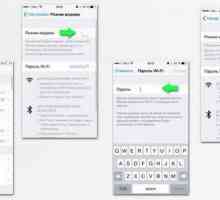 Cum să distribuiți WiFi de pe iPhone? Sincronizați prin Wi-Fi. Cum poate un iPhone să vă ajute să…
Cum să distribuiți WiFi de pe iPhone? Sincronizați prin Wi-Fi. Cum poate un iPhone să vă ajute să… Distribuirea WiFi-ului de la un laptop - totul este simplu și simplu!
Distribuirea WiFi-ului de la un laptop - totul este simplu și simplu! Cum se creează un punct de acces WiFi
Cum se creează un punct de acces WiFi Laptopul ca punct de acces WiFi: o soluție rezonabilă
Laptopul ca punct de acces WiFi: o soluție rezonabilă Cum configurez WiFi-ul pe tableta mea?
Cum configurez WiFi-ul pe tableta mea? Cum să distribuiți WiFi de pe un computer: ghid pas cu pas
Cum să distribuiți WiFi de pe un computer: ghid pas cu pas Ce este un router WiFi și de ce este necesar?
Ce este un router WiFi și de ce este necesar? Cum de a afla parola de la vecinul WiFi. Găsiți parola router-ului WiFi
Cum de a afla parola de la vecinul WiFi. Găsiți parola router-ului WiFi Eroare de autentificare WiFi: tableta sau telefonul pe Android nu se pot conecta la rețea
Eroare de autentificare WiFi: tableta sau telefonul pe Android nu se pot conecta la rețea Cum se schimbă repede parola pe un router WiFi
Cum se schimbă repede parola pe un router WiFi Cum se distribuie WiFi-ul de la laptop la Android? Este foarte simplu să faci asta
Cum se distribuie WiFi-ul de la laptop la Android? Este foarte simplu să faci asta Cum se afișează parola de la "wifay" pe telefon și configura punctul de acces
Cum se afișează parola de la "wifay" pe telefon și configura punctul de acces De ce nu se conectează iPhone la Wi-Fi? Diagnosticarea și rezolvarea problemelor
De ce nu se conectează iPhone la Wi-Fi? Diagnosticarea și rezolvarea problemelor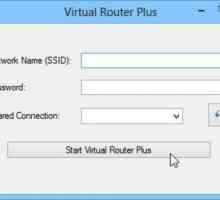 Virtual Routers pentru Windows
Virtual Routers pentru Windows Cum se conectează un router Wi-Fi la un computer
Cum se conectează un router Wi-Fi la un computer Confidențialitatea personală sau cum să alegeți o parolă pentru WiFi?
Confidențialitatea personală sau cum să alegeți o parolă pentru WiFi? Ce este un router și ce este pentru el?
Ce este un router și ce este pentru el? Nu știu cum să porniți wifi pe un laptop? Răspundeți aici
Nu știu cum să porniți wifi pe un laptop? Răspundeți aici Ați uitat parola de la router - problema este rezolvată
Ați uitat parola de la router - problema este rezolvată Cheia de securitate a rețelei - element important de configurare a securității
Cheia de securitate a rețelei - element important de configurare a securității Cum se instalează un ruter - ghid pas cu pas
Cum se instalează un ruter - ghid pas cu pas
 Distribuirea WiFi-ului de la un laptop - totul este simplu și simplu!
Distribuirea WiFi-ului de la un laptop - totul este simplu și simplu! Laptopul ca punct de acces WiFi: o soluție rezonabilă
Laptopul ca punct de acces WiFi: o soluție rezonabilă Cum configurez WiFi-ul pe tableta mea?
Cum configurez WiFi-ul pe tableta mea? Cum să distribuiți WiFi de pe un computer: ghid pas cu pas
Cum să distribuiți WiFi de pe un computer: ghid pas cu pas Ce este un router WiFi și de ce este necesar?
Ce este un router WiFi și de ce este necesar? Cum de a afla parola de la vecinul WiFi. Găsiți parola router-ului WiFi
Cum de a afla parola de la vecinul WiFi. Găsiți parola router-ului WiFi Eroare de autentificare WiFi: tableta sau telefonul pe Android nu se pot conecta la rețea
Eroare de autentificare WiFi: tableta sau telefonul pe Android nu se pot conecta la rețea Cum se schimbă repede parola pe un router WiFi
Cum se schimbă repede parola pe un router WiFi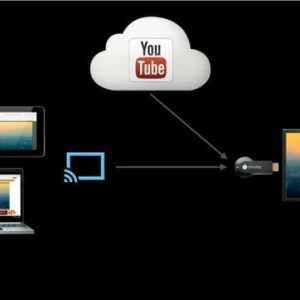 Cum se distribuie WiFi-ul de la laptop la Android? Este foarte simplu să faci asta
Cum se distribuie WiFi-ul de la laptop la Android? Este foarte simplu să faci asta